Obiettivo
Installa Gitlab su Debian 9 Stretch
Distribuzioni
Debian 9 Allunga
Requisiti
Un'installazione funzionante di Debian Stretch con accesso root.
Difficoltà
Facile
Convenzioni
- # – richiede che i comandi linux dati vengano eseguiti con i privilegi di root direttamente come utente root o usando
sudocomando - $ – richiede che i comandi linux dati vengano eseguiti come un normale utente non privilegiato
Introduzione
Gitlab è una fantastica alternativa software gratuita a Github. Consente ai team e ai singoli sviluppatori di ospitare e gestire i propri progetti sui server che controllano.
Debian Stretch fornisce una base stabile per Gitlab e può essere un eccellente server di repository di codice. Inoltre, il pacchetto Omnibus di Gitlab rende l'installazione estremamente semplice.
Installa le dipendenze
Ci sono un paio di dipendenze che devi installare su Debian prima di poter configurare Gitlab. L'unica cosa che potrebbe sembrare fuori dall'ordinario è Postfix. Gitlab lo usa per inviare e-mail sul repository. Durante l'installazione, Postfix ti chiederà quale tipo di configurazione utilizzare, seleziona "Sito Internet".
# apt install curl openssh-server ca-certificates postfix
Aggiungi il repository e installa
Gitlab fornisce un comodo script che aggiunge il repository Gitlab a Debian e installa Gitlab. Prendi lo script con curl ed eseguilo come root.
#curl -sS https://packages.gitlab.com/install/repositories/gitlab/gitlab-ce/script.deb.sh | bash
Al termine dello script, puoi installare Gitlab con apt .
# apt install gitlab-ce
Riconfigura e avvia
gitlab-ctl è l'utilità della riga di comando che utilizzerai per gestire Gitlab. In questo caso, devi usarlo per generare la tua configurazione.
# gitlab-ctl reconfigure
Lo script verrà eseguito e configurerà la tua configurazione per Gitlab. Al termine, avvierà anche Gitlab.
In futuro, quando vorrai avviare e arrestare Gitlab, puoi utilizzare i seguenti comandi Linux.
# gitlab-ctl start # gitlab-ctl stop
Prima esecuzione e configurazione
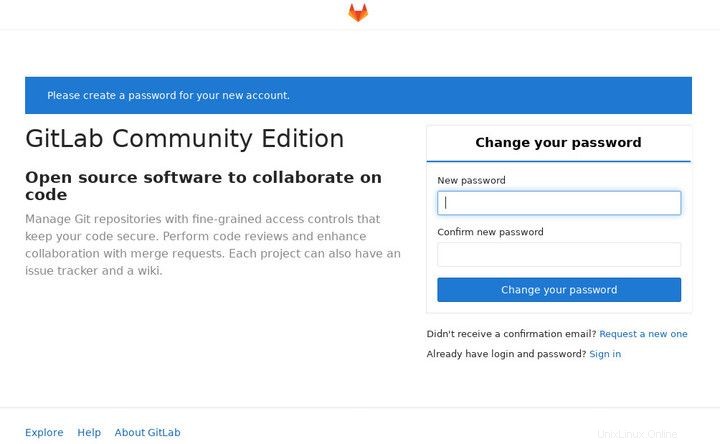
Poiché Gitlab è in esecuzione, cerca l'IP del tuo server o il nome di dominio nel tuo browser. Gitlab ti accoglierà con una schermata che ti chiederà di creare una password per il tuo utente amministrativo. Per ora, quell'utente si chiama "root", ma puoi cambiarlo quando accedi.
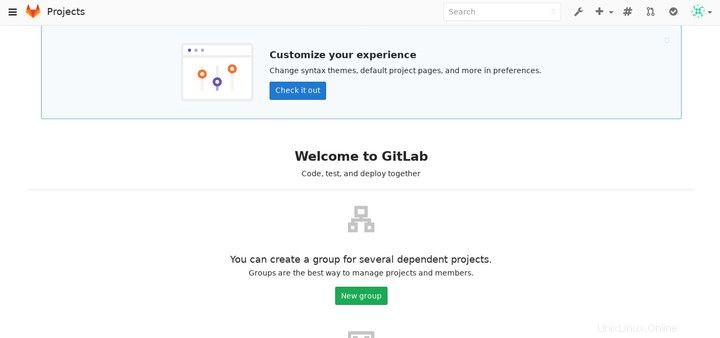
Dopo aver inserito la tua nuova password, Gitlab ti chiederà di accedere. Inserisci le tue credenziali di accesso e avrai accesso al pannello di amministrazione di Gitlab. Ci sono un sacco di opzioni lì. È meglio se dai un'occhiata in giro ed esplora. Dovrebbe sembrarti un po' familiare se sei abituato a Github.
Pensieri conclusivi
Gitlab è un potente software e viene fornito completamente "batterie incluse". Probabilmente ci sono più funzionalità di quelle di cui avrai mai bisogno, ma se stai cercando di ospitare un progetto più ampio o stai lavorando con un team, Gitlab soddisferà facilmente le tue esigenze.
Come bonus aggiuntivo, se sei un sostenitore del software gratuito o sei preoccupato per la privacy, Gitlab è l'opzione perfetta.